随着电子游戏的普及,越来越多的人选择使用Steam平台来玩游戏。然而,有些用户可能会遇到无法打开Steam或出现致命错误的问题。本文将介绍一些解决Steam电脑打不开致命错误的有效方法,帮助用户顺利启动Steam并享受游戏乐趣。
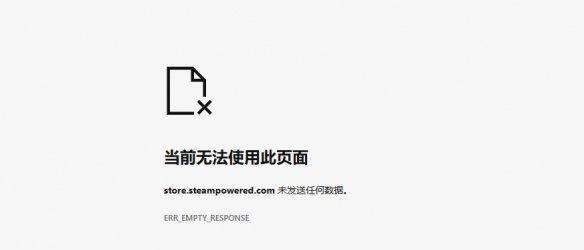
1.重启电脑
重新启动电脑是解决许多软件问题的基本方法,也适用于Steam无法打开的情况。点击开始菜单,选择重启电脑,然后再次尝试打开Steam。

2.更新Steam客户端
有时候,Steam客户端的旧版本可能与操作系统不兼容,导致无法打开。打开Steam官方网站,下载最新版的客户端,并安装在电脑上。
3.检查防火墙设置
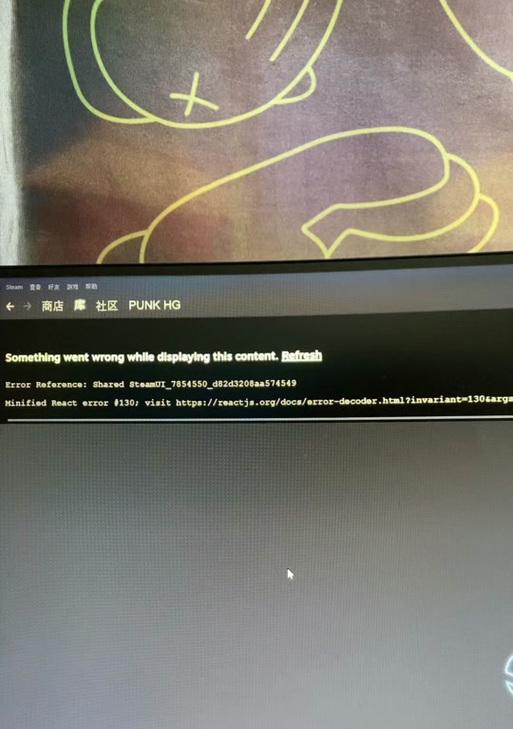
防火墙设置可能会阻止Steam正常运行。点击开始菜单,输入“防火墙”,选择“WindowsDefender防火墙”,确保Steam被允许通过防火墙。
4.清除Steam缓存
Steam缓存文件可能会损坏,导致无法打开。在开始菜单的搜索栏中输入"%appdata%",进入Roaming文件夹,找到并删除名为“Steam”的文件夹。
5.修复Steam安装文件
有时候,Steam的安装文件可能出现问题,导致无法启动。在Steam安装目录中找到名为“Steam.exe”的文件,右键点击选择“属性”,切换到“兼容性”选项卡,勾选“以管理员身份运行此程序”并保存。
6.检查硬件驱动
过时或不兼容的硬件驱动可能会导致Steam无法正常工作。更新显卡、声卡等硬件驱动程序,确保其与操作系统兼容。
7.禁用兼容性模式
部分用户为了解决其他问题可能启用了兼容性模式,而这可能导致Steam无法正常打开。右键点击Steam的快捷方式,选择“属性”,切换到“兼容性”选项卡,取消勾选“以兼容模式运行此程序”。
8.清除临时文件
临时文件夹中的冗余文件可能会影响Steam的正常启动。按下Win+R键,输入"%temp%",删除所有临时文件。
9.关闭其他程序
某些程序可能与Steam发生冲突,导致无法正常运行。关闭其他程序,尤其是占用大量系统资源的程序,然后尝试重新启动Steam。
10.更改网络设置
有时候,网络问题可能会导致Steam无法正常打开。尝试更改网络连接方式,如从无线网络切换至有线网络,或重新设置网络连接。
11.安装重要更新
确保操作系统和相关软件已经安装了最新的重要更新。有时候,缺少关键更新可能导致Steam无法启动。
12.重装Steam
如果以上方法仍然无法解决问题,可以考虑彻底卸载并重新安装Steam客户端。确保在卸载之前备份游戏文件和存档。
13.检查硬件故障
在极少数情况下,Steam无法打开可能是由于硬件故障引起的。检查电脑硬件是否正常工作,如内存、硬盘等是否损坏。
14.寻求技术支持
如果所有方法都试过了还是无法解决问题,可以向Steam官方技术支持寻求帮助。提供详细的错误描述和操作步骤,以便他们能够更好地帮助解决问题。
15.从头再来
如果以上所有方法都没有成功,那就只能从头再来了。备份重要的游戏文件和存档,并彻底卸载Steam和相关组件,然后重新下载并安装Steam。
Steam电脑打不开致命错误可能是由多种原因引起的,但大多数情况下可以通过更新软件、修复安装文件、检查防火墙设置等方法来解决。如果遇到问题,请不要慌张,按照本文提供的方法逐一尝试,相信能够找到解决问题的有效方案。





